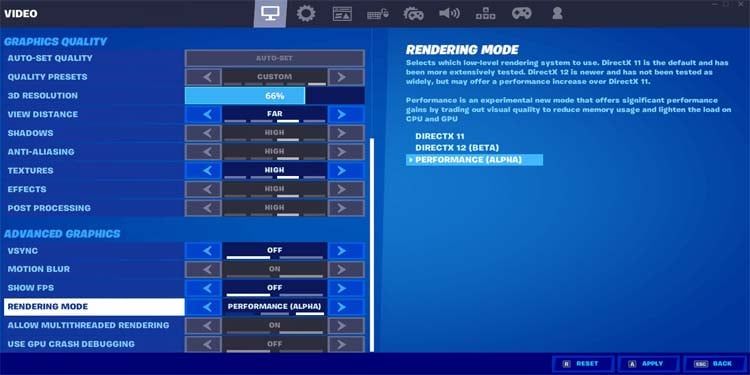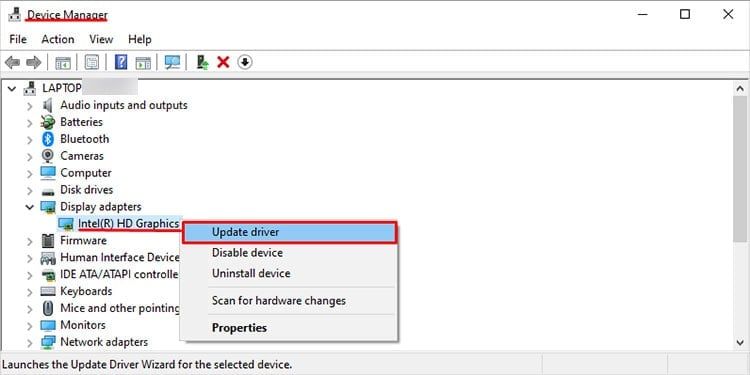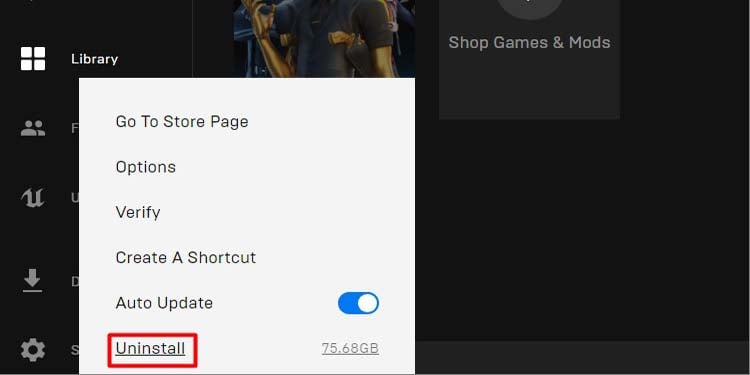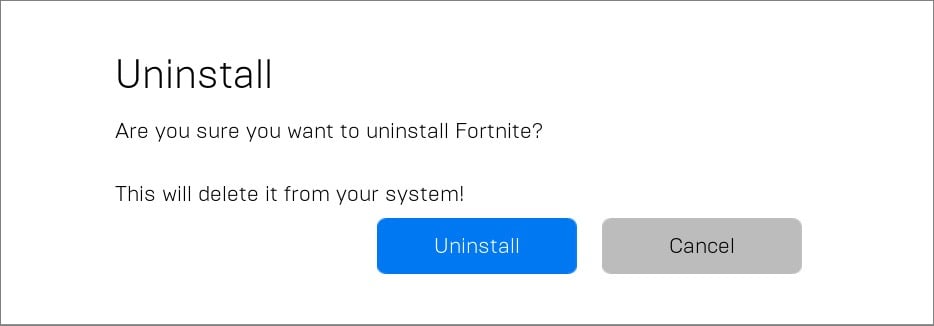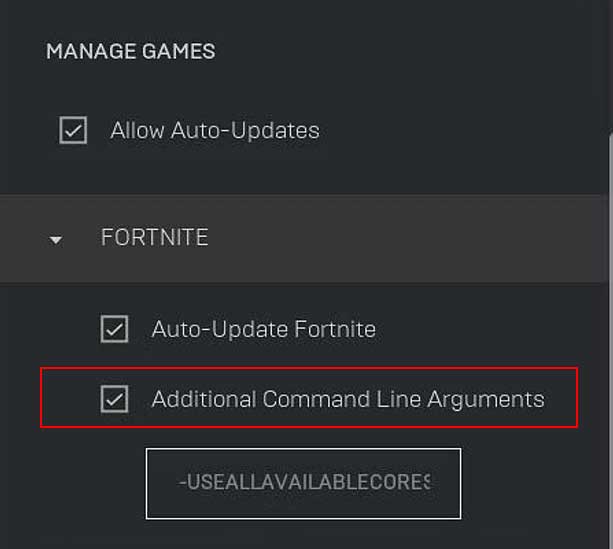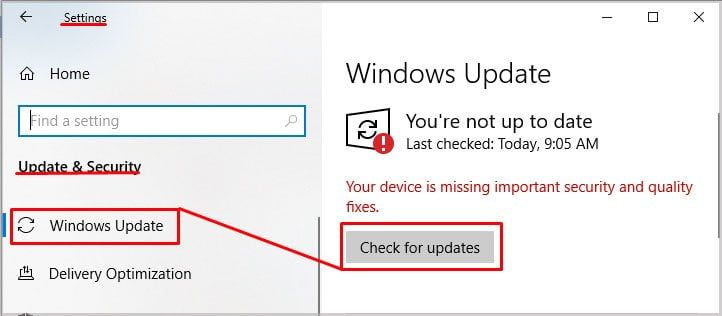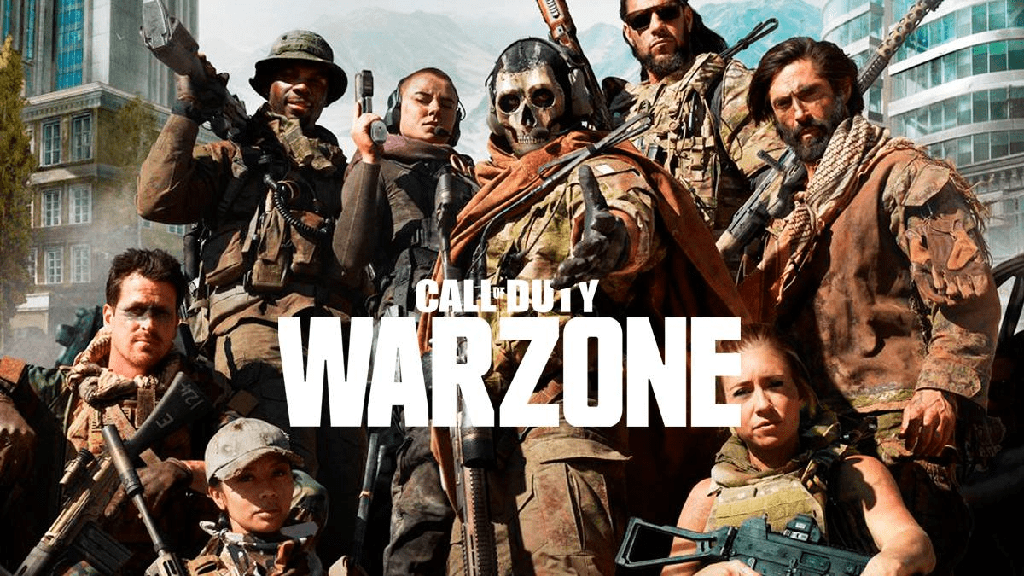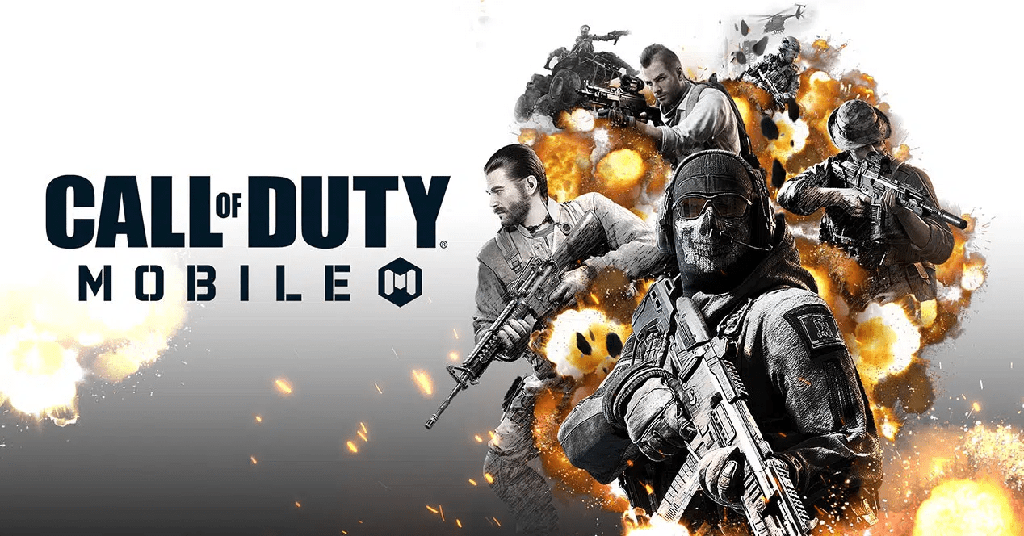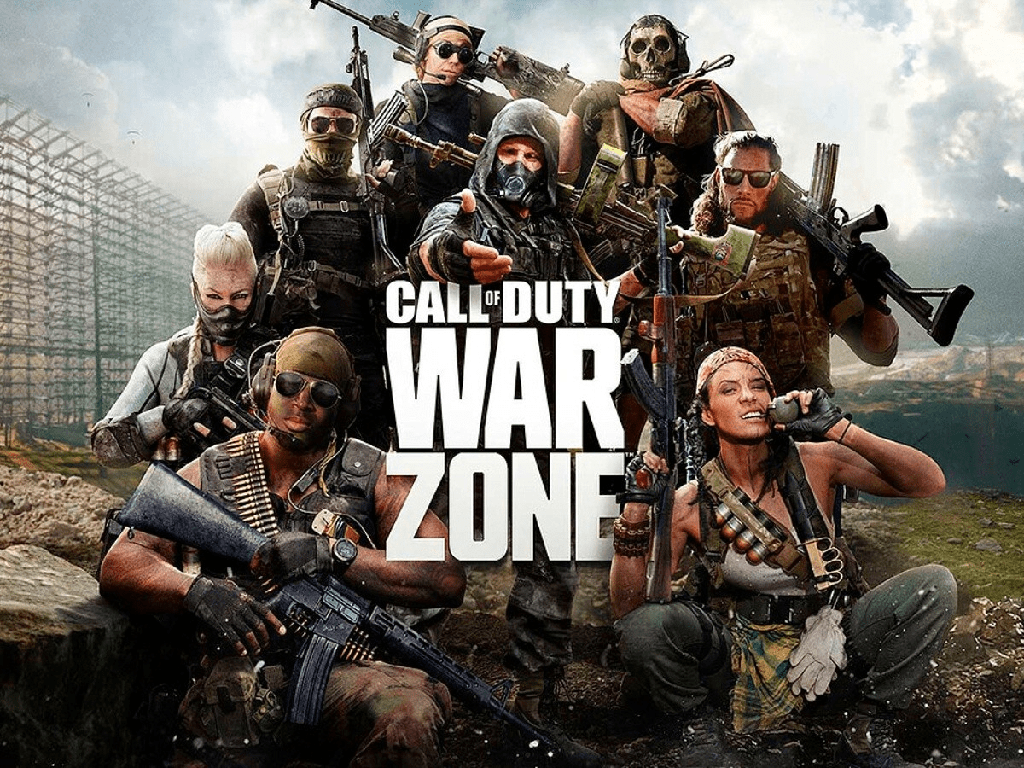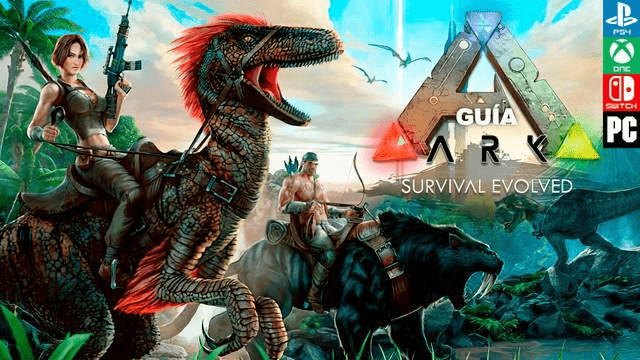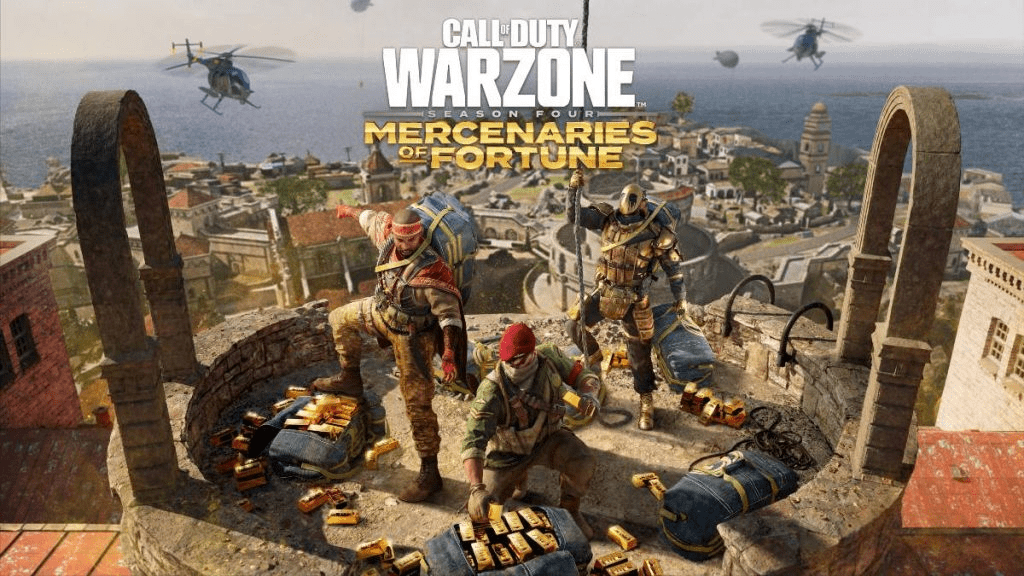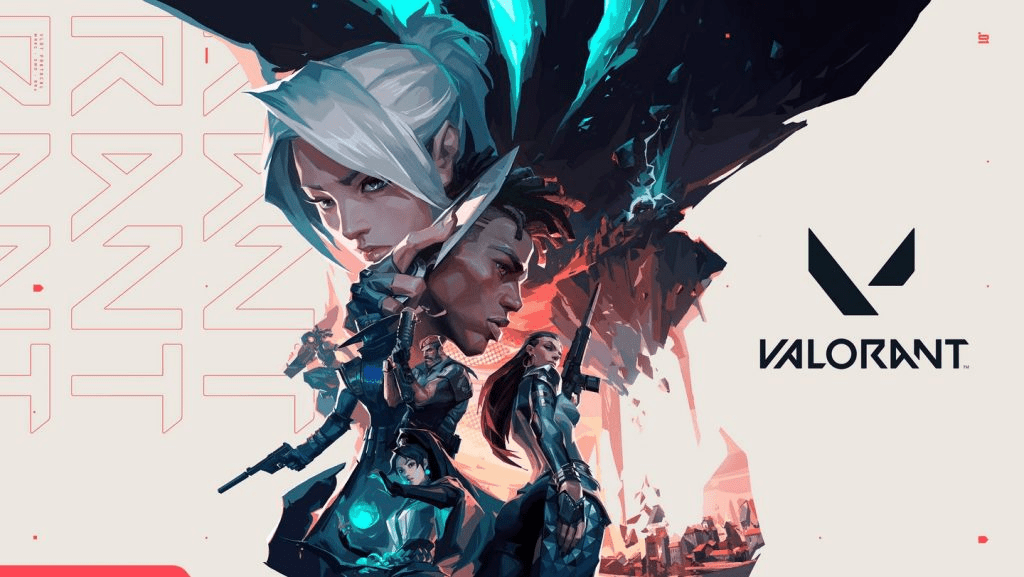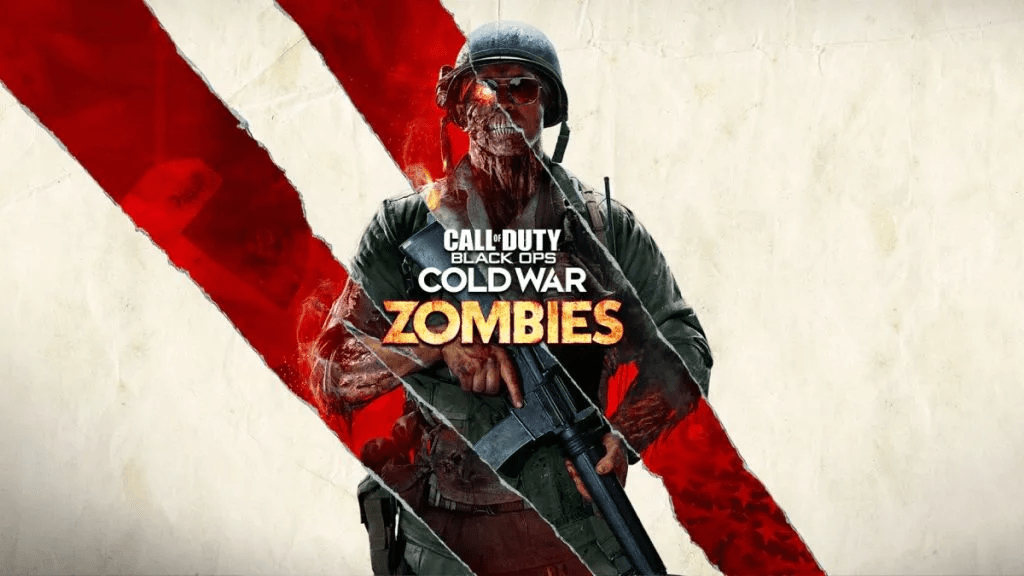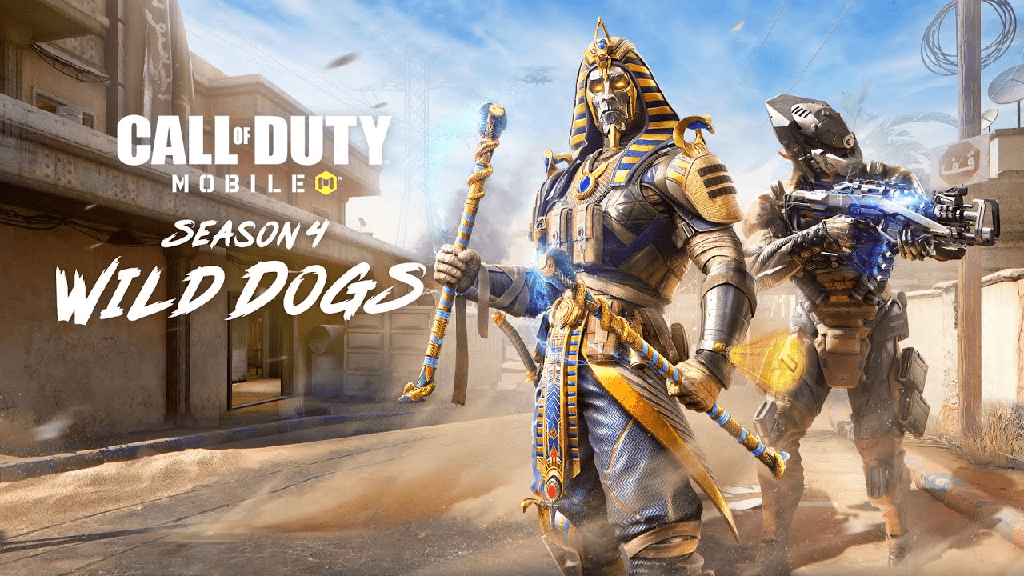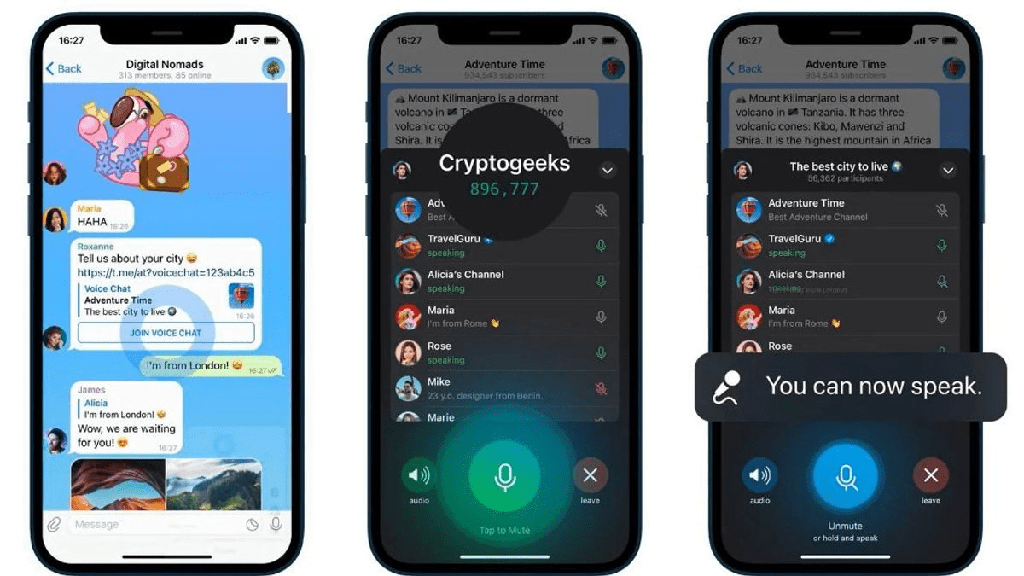Fortnite tiene el juego Battle Royale más emocionante entre los jugadores. Es un título gratuito con jugabilidad única, gráficos y personajes atractivos.
Fortnite no es el Battle Royale con muchos gráficos, pero tiene una buena cantidad de fallas y errores. Sufre principalmente problemas relacionados con los gráficos, como que la textura no se carga. Además, los elementos de construcción de juegos y el movimiento de los jugadores no se cargan sin problemas.

En este artículo, discutiremos en detalle las formas de resolver el problema de Fortnite Texture que no se carga.
Comprobar los requisitos del sistema
Antes de pasar a las correcciones, siempre es mejor inspeccionar primero los requisitos mínimos del juego y el sistema que está utilizando. Aquí está el requisito mínimo de Fortnite:
- Tarjeta de video: Intel HD 4000 en PC; Intel Iris Pro 5200
- Procesador: Core i3-3225 3,3 GHz
- Memoria: 4 GB RAM
- Sistema operativo: Windows 7/8/10 de 64 bits o Mac OS Mojave 10.14.6
La textura de Fortnite no se está cargando.
La textura que no se carga ha aparecido como un error común en Fortnite. Hay varias formas de resolver este problema. A continuación, he enumerado algunas correcciones para que la textura no se cargue.
Adapte su configuración de gráficos
El rendimiento de los gráficos depende del hardware de gráficos de su computadora. Una tarjeta gráfica más alta le dará una velocidad de fotogramas y una configuración de gráficos más altos.
Puede experimentar este problema al usar una PC de gama baja con una configuración de gráficos alta. Por lo tanto, debe inspeccionar la configuración de gráficos y mantener la configuración para obtener una jugabilidad fluida y mejores texturas en el juego.
Aquí están los pasos:
- Haga clic en el botón de Windows y busque Fortnite
- Abre el juego.
- Ve a la configuración de Fortnite
- Seleccione configuración de video para cambiar la configuración del juego.
- Abra la pestaña video y verá las opciones de video. Puedes ajustar la configuración del juego.
A continuación, recomiendo la configuración para PC de gama baja y media.
Configuración gráfica:
- Resolución 3D: 100%
- Distancia de visión: cercana o media
- Sombras: Apagado
- Suavizado: Desactivado
- Texturas: Baja
- Efectos: Bajo
- Posprocesamiento: Bajo
Gráficos avanzados:
- V-Sync: Desactivado
- Desenfoque de movimiento: Desactivado
- Modo de representación: DIRECTX11
- Trazado de rayos: Desactivado
Bloqueo de FPS
Fortnite te permite elegir de 30 FPS a FPS ilimitados. Depende de los jugadores decidir la mejor opción para ellos. Si desea jugar a FPS más alto, debe aumentar el FPS en la configuración.
Pero si está jugando en una configuración de gama baja, debe reducir su FPS de acuerdo con el hardware del sistema.
Actualice sus controladores de gráficos
El controlador desactualizado puede ser la razón por la que la textura no se carga correctamente. Debe actualizar los controladores de su tarjeta gráfica para asegurarse de que la última versión del controlador esté instalada en su computadora. Esto ayuda a resolver cualquier error debido a controladores obsoletos o faltantes. Entonces, estos son los pasos para actualizar el controlador de gráficos:
- Haga clic en el botón Inicio y escriba administrador de dispositivos.
- Haga clic en administrador de dispositivos.
- Expanda adaptadores de pantalla.
- Haga clic derecho en el controlador de gráficos y seleccione actualizar controlador.
- Haga clic en buscar automáticamente el software del controlador actualizado.
Alternativamente, puede visitar el sitio web del fabricante de su tarjeta gráfica y descargar la última versión del controlador.
Instalar o mover Fortnite en SSD
Mover o instalar Fortnite en un SSD mejorará en gran medida el rendimiento de su sistema y el tiempo de carga de sus juegos. Notarás una mejora instantánea en los tiempos de carga de los juegos cuando lo muevas o lo instales en un SSD.
Los tiempos de lectura y escritura más rápidos de un SSD lo ayudan a cargar archivos grandes más rápido y reducen los tiempos de arranque de los juegos. Los problemas de renderizado que pueden ocurrir en el HDD tradicional se minimizan drásticamente en el SSD. El tiempo de carga también se acorta, por lo que puede ayudar en los problemas de textura que no se cargan.
Reinstala tu juego
Ocasionalmente, los archivos y datos del juego pueden corromperse por razones desconocidas, lo que hace que no funcionen correctamente. Entonces, puedes desinstalar el juego de tu sistema y verificar si el problema está resuelto.
Este es el paso para desinstalar el juego de tu sistema:
- Abra el lanzador de juegos épicos.
- Haga clic en biblioteca en el panel izquierdo.
- Seleccione Fortnite en el panel derecho.
- Haga clic en el icono de engranaje
- Haz clic en desinstalar.
- Haga clic en desinstalar nuevamente en la siguiente ventana
Para reinstalar el juego, debes visitar el sitio web oficial de Riot Games y encontrar Fortnite.
Cambiar la configuración de transmisión
Puede deshabilitar la configuración de transmisión en Epic Games Launcher. Este es el proceso para deshabilitar la configuración de transmisión:
- Ve a la configuración de Fortnite en Epic Games Launcher.
- Buscar argumentos de línea de comandos adicionales.
- Elimine el comando NOTEXTURESTREAMING.
Ahora, ajustará la configuración según la necesidad.
Nota: este método se aplica solo si ha intentado aumentar el FPS con argumentos de línea de comandos en Epic Games Launcher.
Actualizar Windows
Su sistema requiere actualizaciones frecuentes. Microsoft implementa periódicamente actualizaciones para mejorar el rendimiento del sistema y resolver los problemas existentes. Si su sistema no está actualizado, siga los pasos para actualizar su sistema.
- Presione Windows + I para abrir la aplicación de configuración.
- Haga clic en Windows Update en el lado izquierdo.
- Haz clic en buscar actualizaciones.
Espere a que el sistema se actualice y reinicie su sistema.